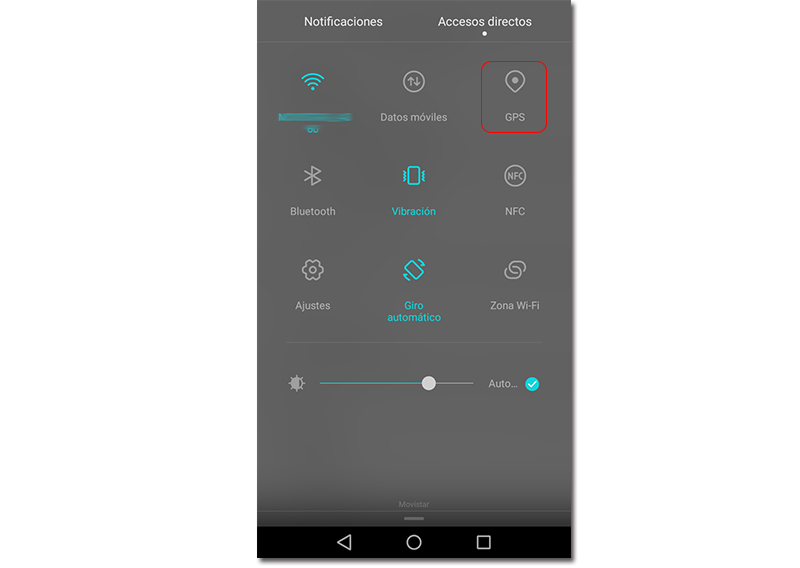Hari ini tidaklah susah sangat cari kami melalui mudah alih. Banyak aplikasi yang kami gunakan meminta kebenaran kami untuk menggunakan lokasi kami untuk memberi perkhidmatan yang lebih baik kepada kami, walaupun salah satu akibat langsungnya ialah bateri kami berkurangan atau kami meragui privasi lokasi ini. Oleh itu, hari ini kami mengajar anda untuk mengaktifkan atau melumpuhkan geolokasi yang diakses oleh aplikasi anda dengan mudah.
Mikrofon, kamera dan lokasi biasanya merupakan tiga daripada ciri yang diminta oleh banyak aplikasi apabila ia dibuka buat kali pertama. Jika anda pernah memberi kebenaran kepada permohonan dan ingin menarik balik atas apa jua sebab, kami akan menunjukkan kepada anda cara melakukannya di bawah.
Matikan lokasi dalam semua apl
Jika anda tidak mahu mana-mana apl mempunyai akses ke lokasi anda, anda boleh melumpuhkan apl itu untuk kesemuanya. Perlu diingat bahawa sesetengah seperti Peta Google memerlukannya untuk berfungsi dengan baik, jadi pilihan ini mungkin tidak sesuai dengan anda. Namun, cara untuk melakukannya adalah sangat mudah. Anda perlu pergi ke tetapan telefon Android anda, pergi ke bahagian Tetapan Lanjutan dan kemudian klik pada Akses lokasi. Pilihan pertama yang akan muncul ialah tab untuk mengaktifkan atau menyahaktifkan fungsi ini dalam semua aplikasi.
Selain menghidupkan atau mematikan fungsi ini, kita boleh memilih ketepatan lokasi berdasarkan GPS, data kami dan Wi-Fi. Bergantung pada pilihan yang kami pilih, geolokasi akan lebih tepat.
Hidupkan atau matikan lokasi daripada pintasan
Kebanyakan telefon Android mempunyai butang dalam pintasan mereka untuk mengaktifkan atau menyahaktifkan lokasi dengan hanya satu sentuhan. Untuk mengaksesnya, leret ke bawah dari bahagian atas skrin untuk melihat pemberitahuan dan pintasan. Di sini anda akan melihat tab GPS yang boleh anda hidupkan atau matikan dengan mengklik padanya.
Sesuaikan lokasi dalam setiap aplikasi
Selain daripada dapat mengaktifkan atau menyahaktifkan lokasi jumlah peranti kami, perkara yang paling biasa dan menarik ialah dapat memilih aplikasi yang kami ingin mendapat kebenaran untuk mengakses kedudukan geografi kami. Ini adalah sebahagian daripada kebenaran yang kami berikan kepada setiap apl, jadi kami perlu pergi ke tetapan untuk mengubah suainya.
Dalam kes ini kita tidak perlu pergi ke tab lokasi seperti dalam kes sebelumnya, tetapi kita perlu pergi ke tab "Aplikasi". Di sini kita boleh memilih satu persatu untuk berunding dan mengubah suai kebenaran yang telah kami berikan kepada mereka. Di antara mereka, kami akan mendapat kebenaran untuk menggunakan kamera, mikrofon atau lokasi. Dalam contoh yang kami letakkan ini, kebenaran yang telah kami berikan akses boleh dinyahaktifkan dengan mengklik pada tab.
Dengan mengklik di sini, telefon sudah memberi amaran kepada kami bahawa beberapa fungsi asas mungkin berhenti berfungsi, kerana lokasi mungkin sangat diperlukan bergantung pada aplikasi. Selepas menolak gesaan, anda telah pun menyahaktifkan lokasi tersebut. Semudah itu!